Nếu bạn đã sử dụng card đồ họa (GPU) của mình được một thời gian, rất có thể nó không còn hoạt động mát mẻ và êm ái như khi mới mua. Trong những trường hợp nghiêm trọng, bạn thậm chí có thể gặp phải tình trạng giảm hiệu suất hoặc crash đột ngột. Việc vệ sinh bụi bẩn thường xuyên giúp ích, nhưng không giải quyết triệt để vấn đề cốt lõi – keo tản nhiệt (thermal paste) và miếng tản nhiệt (thermal pad) bên trong card đã khô và không còn thực hiện đúng chức năng của chúng.
Keo tản nhiệt và thermal pad đóng vai trò cực kỳ quan trọng trong việc làm mát, giúp truyền nhiệt từ các thành phần cốt lõi của card đồ họa ra ngoài. Khi các vật liệu này xuống cấp, card có thể bắt đầu quá nhiệt. May mắn thay, việc thay thế chúng vừa rẻ lại vừa đơn giản. Dưới đây là những lý do tại sao bạn nên cân nhắc hành động này để tối ưu hiệu suất và kéo dài tuổi thọ cho chiếc card đồ họa yêu quý của mình.
Tuy nhiên, việc mở card đồ họa tiềm ẩn rủi ro và có thể gây hư hỏng vĩnh viễn nếu không được thực hiện đúng cách. Tốt nhất bạn nên nhờ một chuyên gia xử lý. Ngoài ra, nó cũng sẽ làm mất hiệu lực bảo hành của bạn – nếu GPU vẫn còn bảo hành và bị quá nhiệt, bạn có thể xem xét yêu cầu RMA (đổi trả bảo hành) thay vì tự thay thế.
9. Keo Tản Nhiệt Và Thermal Pad Xuống Cấp Theo Thời Gian
Theo thời gian, keo tản nhiệt bên trong card đồ họa sẽ khô lại, bất kể chất lượng của nó. Đây là điều không thể tránh khỏi, vì keo phải trải qua hàng ngàn chu kỳ nhiệt trong suốt vòng đời của linh kiện. Khi khô và cứng lại, nó bắt đầu phân hủy ở cấp độ vi mô, hình thành các túi khí nhỏ li ti làm giảm hiệu quả truyền nhiệt.
Thermal pad bền hơn một chút, nhưng chúng cũng xuống cấp khi vật liệu silicone mất đi độ đàn hồi, co lại và trở nên giòn theo thời gian.
 Keo tản nhiệt và thermal pad cũ trên card đồ họa AMD RX 6800 XT bị khô cứng
Keo tản nhiệt và thermal pad cũ trên card đồ họa AMD RX 6800 XT bị khô cứng
Theo AOK Technologies, một nhà sản xuất vật liệu giao diện nhiệt (TIMs), keo tản nhiệt thường có tuổi thọ khoảng 3–5 năm (lâu hơn đối với keo chất lượng cao hoặc thermal pad chuyển pha), trong khi các loại thermal pad thông thường có thể dùng được khoảng 5–10 năm.
Điều này có nghĩa là việc thay thế keo tản nhiệt thường quan trọng hơn thay thế thermal pad, vì pad về lý thuyết có thể dùng hết vòng đời của card. Tuy nhiên, nếu bạn đã mở card để thay keo và card đã gần mốc 5 năm sử dụng, tôi khuyên bạn nên thay thế cả thermal pad.
 Sản phẩm keo tản nhiệt Arctic MX-4 hiệu năng cao cho CPU và GPU
Sản phẩm keo tản nhiệt Arctic MX-4 hiệu năng cao cho CPU và GPU
Arctic MX-4 là một loại keo tản nhiệt hiệu năng cao, giá cả phải chăng, phù hợp cho cả GPU và CPU. Nó không dẫn điện, nghĩa là sẽ không gây đoản mạch nếu lan ra các linh kiện xung quanh, làm cho nó trở thành một lựa chọn an toàn và dễ sử dụng.
8. Đạt Được Hiệu Suất Tản Nhiệt Vượt Trội Cho Card Màn Hình
Việc thay thế keo tản nhiệt và thermal pad của card đồ họa có thể mang lại sự cải thiện đáng kể về hiệu suất làm mát, đặc biệt nếu card đã hoạt động được vài năm. Khi các vật liệu này xuống cấp, chúng kém hiệu quả hơn trong việc truyền nhiệt từ GPU, VRAM và VRM đến tản nhiệt, khiến card chạy nóng hơn. Ngoài ra, có tin đồn rằng một số nhà sản xuất bo mạch sử dụng keo tản nhiệt chung, rẻ tiền, không hoạt động tốt hoặc bền lâu như các loại keo của thương hiệu uy tín mà bạn có thể mua.
 Ứng dụng keo tản nhiệt mới lên bộ xử lý AMD Ryzen để cải thiện hiệu suất tản nhiệt
Ứng dụng keo tản nhiệt mới lên bộ xử lý AMD Ryzen để cải thiện hiệu suất tản nhiệt
Đó là lý do tại sao việc thay keo tản nhiệt GPU là một nâng cấp đơn giản nhưng trực tiếp mà không đòi hỏi đầu tư đáng kể. Ngay cả các lựa chọn keo tản nhiệt bình dân từ các thương hiệu uy tín như Arctic MX-4 hoặc Corsair TM30 cũng có thể mang lại những cải thiện đáng chú ý chỉ vài độ C.
Nếu bạn tìm kiếm hiệu suất làm mát tối đa, hãy cân nhắc lựa chọn loại keo cao cấp như Thermal Grizzly Kryonaut (cũng có sẵn gói 1g với giá phải chăng). Theo thử nghiệm của Tiny Tech Tweaks, nó mang lại sự cải thiện làm mát nhỏ nhưng có ý nghĩa, khoảng 1.6ºC so với Arctic MX-4.
 Keo tản nhiệt cao cấp Thermal Grizzly Kryonaut giúp tối ưu truyền nhiệt
Keo tản nhiệt cao cấp Thermal Grizzly Kryonaut giúp tối ưu truyền nhiệt
Keo Kryonaut của Thermal Grizzly là một lựa chọn cân bằng, hoạt động tốt nhằm cung cấp khả năng truyền nhiệt tốt nhất có thể. Kết hợp với giải pháp làm mát vững chắc, đây là một trong những loại keo tản nhiệt tốt nhất bạn có thể mua.
Đừng bỏ qua tầm quan trọng của các loại thermal pad aftermarket (bên thứ ba) chất lượng cao. Ví dụ, TekShinji đã so sánh một số loại pad và phát hiện ra rằng các tùy chọn cao cấp như Gelid Solutions GP-Ultimate 15W đã giảm nhiệt độ bộ nhớ (memory junction temperature) trên RTX 3090 FE từ 98ºC xuống 84ºC – một sự khác biệt đáng kinh ngạc.
7. Tăng FPS Trong Game Nhờ Nhiệt Độ Ổn Định
Giảm nhiệt độ GPU và VRAM có thể dẫn đến cải thiện hiệu suất thực tế trong thế giới game. GPU và VRAM luôn cố gắng chạy ở tốc độ xung nhịp cao nhất có thể (boost clock). Tuy nhiên, khi nhiệt độ tăng cao, chúng sẽ tự động giảm tốc độ xung nhịp để giảm sinh nhiệt và duy trì trong giới hạn nhiệt độ an toàn.
 Card đồ họa bị bụi bẩn cần vệ sinh để cải thiện hiệu suất
Card đồ họa bị bụi bẩn cần vệ sinh để cải thiện hiệu suất
Quá trình này được gọi là thermal throttling. Nó giúp ngăn ngừa quá nhiệt, nhưng cũng đồng nghĩa với hiệu suất kém hơn. Tuy nhiên, trừ khi card đồ họa của bạn bị quá nhiệt nghiêm trọng, sự khác biệt này không quá lớn. Bạn có thể mong đợi FPS hơi thấp hơn hoặc thời gian render lâu hơn, chứ không phải một sự chậm lại đáng kể. Nhưng chúng ta đang nói về bao nhiêu FPS thực sự?
YouTuber Nexus Tech đã thay keo tản nhiệt trên chiếc NVIDIA GTX 770 cũ của mình và thấy hiệu suất cải thiện 5%. Khi tôi thay keo tản nhiệt và thermal pad trên chiếc RX 6800 XT đã qua sử dụng của mình, tôi đã chạy một số benchmark nhanh trước và sau trong Red Dead Redemption 2 và thấy một sự cải thiện ấn tượng 9.5% về FPS trung bình, cùng với mức giảm nhiệt độ tối đa ~8ºC trên GPU và VRAM, theo MSI Afterburner.
Lưu ý rằng chiếc card đồ họa cũ của tôi đã được sử dụng nhiều trong bốn năm, nên keo tản nhiệt và thermal pad đã ở trong tình trạng rất kém. Cả hai đều khô cứng hoàn toàn. Hơn nữa, các thử nghiệm của tôi khá nhanh chóng và không chính thức, vì vậy kết quả của bạn có thể khác nhau.
6. Kéo Dài Tuổi Thọ Card Đồ Họa Của Bạn
Tuổi thọ của GPU, VRAM và VRM tỷ lệ nghịch với mức độ tiếp xúc với tình trạng quá nhiệt. Khi các linh kiện điện tử nóng lên, chúng nở ra, và khi nguội đi, chúng co lại.
 Biểu tượng cảnh báo trên card đồ họa (GPU) báo hiệu vấn đề quá nhiệt hoặc hư hỏng
Biểu tượng cảnh báo trên card đồ họa (GPU) báo hiệu vấn đề quá nhiệt hoặc hư hỏng
Mặc dù card đồ họa của bạn được thiết kế để xử lý các chu kỳ nhiệt độ này, nhưng căng thẳng vật lý kéo dài vẫn có thể khiến các linh kiện bên trong bị xuống cấp theo thời gian. Các điểm nóng (hotspots) đặc biệt nguy hiểm, vì ngay cả một chip VRM hoặc VRAM bị hỏng cũng rất khó và tốn kém để sửa chữa, nếu có thể.
Phòng bệnh hơn chữa bệnh. Giữ cho card đồ họa của bạn mát mẻ bằng cách thay keo tản nhiệt và thermal pad định kỳ sẽ bảo vệ khoản đầu tư đắt tiền của bạn.
5. Tăng Giá Trị Bán Lại Của Card Đồ Họa Cũ
Khi đến lúc nâng cấp card đồ họa, bạn có thể thu lại một phần chi phí bằng cách bán chiếc card cũ của mình. Một chiếc card đã được thay keo tản nhiệt và thermal pad không chỉ có khả năng sống sót tốt hơn trong thời gian bạn sử dụng, mà còn có giá trị bán lại cao hơn một chút.
Khi đăng bán card trên các sàn thương mại điện tử như Facebook Marketplace hoặc eBay, đừng ngần ngại đề cập trong mô tả rằng bạn đã thay keo tản nhiệt và thermal pad. Điều này sẽ cho người mua thấy rằng bạn đã chăm sóc tốt cho card đồ họa bằng cách ngăn chặn tình trạng quá nhiệt.
 Logo Facebook Marketplace hiển thị trên điện thoại khi rao bán card đồ họa cũ
Logo Facebook Marketplace hiển thị trên điện thoại khi rao bán card đồ họa cũ
4. Giảm Tiếng Ồn Quạt Của Card Màn Hình
Hãy nhớ rằng, nhiệm vụ chính của keo tản nhiệt và thermal pad là cải thiện sự tiếp xúc nhiệt giữa các thành phần quan trọng của card đồ họa và bộ tản nhiệt, cho phép truyền nhiệt hiệu quả. Khi các hợp chất này xuống cấp, card đồ họa chạy nóng hơn, vì vậy quạt phải hoạt động mạnh hơn để giữ cho card mát.
 Card đồ họa NVIDIA GeForce RTX 4070 Ti có hiệu suất làm mát tối ưu và ít tiếng ồn
Card đồ họa NVIDIA GeForce RTX 4070 Ti có hiệu suất làm mát tối ưu và ít tiếng ồn
Vấn đề là quạt không làm được nhiều việc vào thời điểm đó vì vấn đề nằm ở chỗ khác – bộ tản nhiệt không thể loại bỏ nhiệt khỏi các linh kiện một cách hiệu quả. Kết quả là quạt quay không cần thiết nhanh và tạo ra tiếng ồn mà không được sử dụng hết tiềm năng của chúng.
Các hợp chất tản nhiệt được thay mới giúp cải thiện khả năng truyền nhiệt, và quạt chỉ cần tăng tốc khi thực sự cần thiết. Thêm vào đó, sự tản nhiệt trở nên nhất quán hơn, nghĩa là quạt sẽ không phải tăng tốc và giảm tốc liên tục (điều này còn khó chịu hơn cả việc quạt ồn). Bạn có thể kết hợp keo và pad mới với đường cong quạt GPU tùy chỉnh để tối ưu GPU cho hiệu suất làm mát tối đa, độ êm ái hoặc sự kết hợp cả hai.
3. Cải Thiện Độ Ổn Định Tổng Thể Của Hệ Thống
 Card đồ họa (GPU) hiển thị cùng các biểu đồ benchmark hiệu suất và nhiệt độ
Card đồ họa (GPU) hiển thị cùng các biểu đồ benchmark hiệu suất và nhiệt độ
Những lợi ích của một chiếc card đồ họa mát mẻ không chỉ dừng lại ở hiệu suất cải thiện và ít tiếng ồn của quạt. Một lợi thế lớn khác là độ ổn định hệ thống được nâng cao. Một chiếc card đồ họa nóng có nhiều khả năng bị crash, vì nhiệt độ quá cao có thể dẫn đến mất ổn định, hao mòn linh kiện lâu dài, và trong những trường hợp nghiêm trọng, là tắt máy do quá nhiệt, nhằm bảo vệ card khỏi hư hỏng vĩnh viễn.
Bạn có thể nghĩ rằng card của mình bị crash là do driver kém chất lượng từ nhà sản xuất card đồ họa hoặc một trò chơi được phát triển kém, nhưng quá nhiệt thực sự có thể là nguyên nhân chính. Bằng cách thay thế thermal pad và keo tản nhiệt trên GPU, VRAM và – quan trọng nhất – VRM, bạn có thể giảm thiểu các lỗi ứng dụng, giật lag ngẫu nhiên và tắt máy, dẫn đến hiệu suất hệ thống ổn định hơn.
2. Mở Khóa Tiềm Năng Ép Xung Cho GPU Và VRAM
Đối với những người thích vắt kiệt từng chút hiệu năng từ phần cứng của mình, như tôi, bạn sẽ rất vui khi biết rằng các vật liệu tản nhiệt mới giúp kiểm soát nhiệt độ, ngay cả ở tốc độ xung nhịp cao. Bằng cách đẩy các linh kiện của bạn đến giới hạn, bạn có nhiều khả năng gặp phải các hạn chế về nguồn điện hoặc thiết kế hơn là chỉ giới hạn về nhiệt độ.
Dựa trên kinh nghiệm của tôi, bạn có thể mong đợi cải thiện hiệu suất từ 5–10% so với tốc độ boost clock mặc định của card đồ họa, tùy thuộc vào hãng, model và chiếc card cụ thể của bạn. Đừng quên ép xung VRAM ngoài GPU, vì nó cũng có thể mang lại thêm vài FPS. Thermal pad mới của bạn sẽ giúp giữ cho VRAM mát mẻ và ổn định, ngay cả ở tốc độ cao hơn.
1. Thay Thế Keo Tản Nhiệt Và Thermal Pad Dễ Hơn Bạn Nghĩ
Ngoài tất cả những lợi ích trong danh sách này, lý do cuối cùng bạn nên cân nhắc thay thế thermal pad và keo tản nhiệt là vì đây là một thủ tục khá dễ dàng và đơn giản. Toàn bộ quá trình chỉ mất khoảng 30–40 phút và có lẽ bạn sẽ chỉ phải làm một lần trong suốt thời gian sở hữu card. Đây là điều đầu tiên tôi làm khi mua một chiếc card đồ họa đã qua sử dụng.
Tất cả những gì bạn cần là một đôi tay chắc chắn và một vài dụng cụ sửa chữa PC cơ bản. Một bộ tuốc nơ vít chính xác với các spudger (công cụ nạy) sẽ đảm bảo bạn có đúng mũi tuốc nơ vít cho mọi con ốc của card đồ họa, trong khi spudger cho phép bạn tháo tản nhiệt bị kẹt một cách an toàn.
 Bộ dụng cụ iFixit Pro Tech Toolkit cần thiết cho việc sửa chữa và bảo dưỡng phần cứng PC
Bộ dụng cụ iFixit Pro Tech Toolkit cần thiết cho việc sửa chữa và bảo dưỡng phần cứng PC
Việc chuẩn bị tốt là bước quan trọng nhất trong quy trình tháo rời. Ngay cả khi bạn đã từng tháo rời card đồ họa trước đây, bạn phải sử dụng thermal pad có độ dày chính xác mà tản nhiệt đã được thiết kế.
Ví dụ, sử dụng pad 1mm trên các module VRAM được thiết kế cho pad 2mm sẽ ảnh hưởng đến sự tiếp xúc thích hợp giữa tản nhiệt và chip. Mặc dù xếp chồng hai pad 1mm có thể hoạt động, nhưng trừ khi các pad được thiết kế đặc biệt để xếp chồng, điều này sẽ làm tăng điện trở nhiệt, và các pad có thể bị nén và mòn không đều.
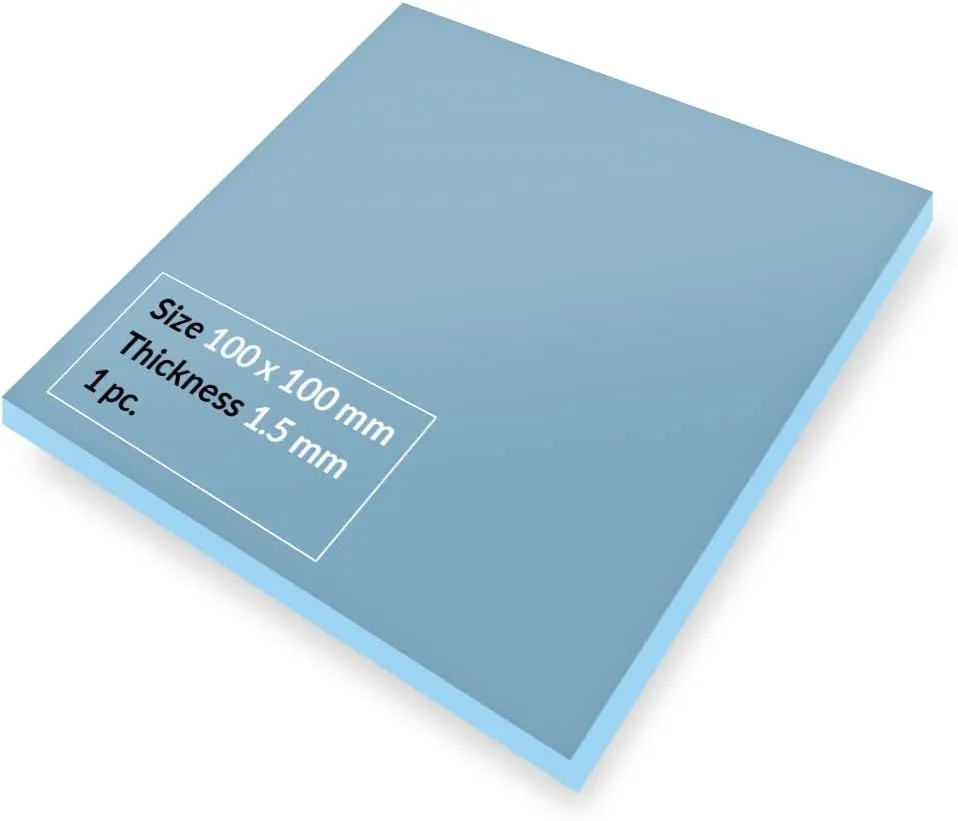 Miếng thermal pad ARCTIC TP-3 chất lượng cao đảm bảo tiếp xúc tốt cho VRAM và VRM
Miếng thermal pad ARCTIC TP-3 chất lượng cao đảm bảo tiếp xúc tốt cho VRAM và VRM
ARCTIC TP-3 là một miếng thermal pad chất lượng cao có thể giữ cho VRAM và VRM của bạn mát mẻ bằng cách đảm bảo sự tiếp xúc thích hợp giữa các linh kiện nhạy cảm và tản nhiệt. Miếng pad này có thể xếp chồng lên đến 2mm, cho phép bạn mua một độ dày pad và điều chỉnh khi cần thiết.
Để đảm bảo mọi việc diễn ra suôn sẻ, hãy xem các video tháo rời của model card đồ họa cụ thể của bạn và kiểm tra các bài đăng trên diễn đàn để biết các bước tháo rời chính xác và độ dày pad mà card của bạn sử dụng.
Thay thế keo tản nhiệt và thermal pad của card đồ họa là một cách đơn giản nhưng hiệu quả để cải thiện hiệu suất, độ ổn định và tuổi thọ của linh kiện đắt tiền này. Điều này đặc biệt đúng nếu card của bạn đã cũ, hoặc bạn mua nó đã qua sử dụng và không rõ lịch sử bảo trì. Đừng ngần ngại lấy dụng cụ ra và tự làm, hoặc mang đến một kỹ thuật viên nếu bạn không thoải mái. Dù bằng cách nào, việc giữ cho GPU của bạn được làm mát đầy đủ là một khoản đầu tư thông minh vào tuổi thọ và giá trị bán lại của nó.